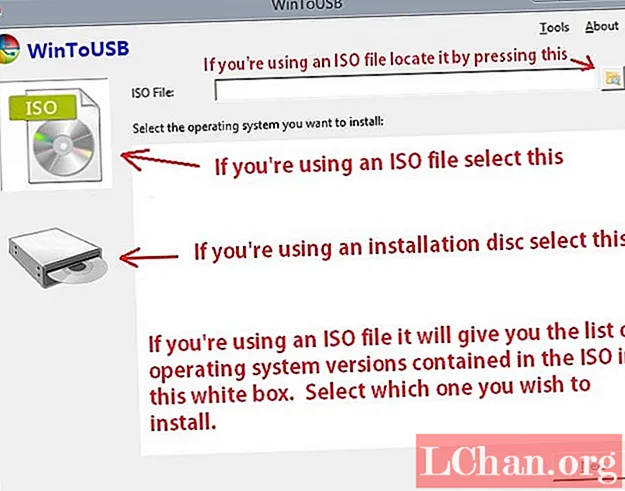
Contenuto
- Sezione 1.Cos'è WinToUSB?
- Sezione 2. WinToUSB è sicuro?
- Sezione 3. Dove scaricare WinToUSB?
- Sezione 4. Quanto tempo impiega WinToUSB per l'installazione?
- Sezione 5. Come si usa WinToUSB?
- Sezione 6. Alternativa WinToUSB
- Avvolgetelo
WinToUSB può essere utilizzato se si desidera eseguire il sistema operativo Windows su una flash USB o un disco rigido. Ma ci sono alcune cose che devi sapere prima di utilizzare questo software sul tuo computer, comprese le specifiche di sistema e le cose che puoi aspettarti se lo stai usando. Questo articolo esplora tutti questi aspetti di WinToUSB.
Navigazione rapida:
- Sezione 1. Cos'è WinToUSB?
- Sezione 2. WinToUSB è sicuro?
- Sezione 3. Dove scaricare WinToUSB?
- Sezione 4. Quanto tempo impiega WinToUSB per l'installazione?
- Sezione 5. Come si usa WinToUSB?
- Sezione 6. Alternativa WinToUSB
Sezione 1.Cos'è WinToUSB?
WinToUSB Portable è fondamentalmente un software o un creatore di Windows to Go che ti aiuta a eseguire facilmente il sistema operativo Windows su un'unità flash USB esterna o un disco rigido. È semplice da usare e tutto ciò che devi fare è seguire alcuni semplici passaggi e sarai in grado di creare Windows portatile che va da Windows 7 a 10 utilizzando una ISO o un file di immagine di formato diverso o un'unità CD / DVD direttamente.
Può essere utilizzato anche se si desidera creare una copia di un sistema operativo Windows esistente su un'unità esterna. Oltre a questo, se sei interessato a creare un'unità USB Windows Preinstallation Environment (WinPE) avviabile, puoi utilizzare WinToUSB per copiare i dati su WinPE su quell'unità USB e renderla avviabile. La sua interfaccia fornisce anche istruzioni dettagliate su come utilizzarlo per installare Windows / WinPE sull'unità esterna.
Sezione 2. WinToUSB è sicuro?
Puoi scaricare WinToUSB gratuitamente e, soprattutto, è completamente sicuro. Molte persone in tutto il mondo lo usano per installare WinPE / Windows su un'unità USB ed eseguire il programma da quell'unità. L'importante è che tu prenda i passi giusti mentre lo usi e non danneggi il tuo sistema eseguendo passi sbagliati.
Inoltre, questo software deve essere scaricato da un sito affidabile in modo da non ricevere malware nel sistema. Se segui queste istruzioni, WinToUSB è totalmente sicuro per te.
Sezione 3. Dove scaricare WinToUSB?
È possibile scaricare WinToUSB dal sito Web originale "easyuefi" poiché questa azienda è il creatore di questo software e da lì si otterrà il softawre originale, disponibile sia in versione gratuita che a pagamento. Oltre a questo, puoi utilizzare siti famosi come "techspot" o "filehippo" per ottenerlo.
Assicurati solo che il sito Web da cui stai scaricando il software sia ben noto e andrà tutto bene. Puoi anche leggere le recensioni fornite sul sito Web da utenti reali per assicurarti di ottenere il software giusto.
Ecco i link per il download:
- https://www.easyuefi.com/wintousb/
- https://download.cnet.com/WinToUSB/3000-18513_4-76061723.html
- https://www.filehorse.com/download-wintousb/
- https://wintousb.en.uptodown.com/windows
- https://www.techspot.com/downloads/6475-wintousb.html
Sezione 4. Quanto tempo impiega WinToUSB per l'installazione?
Il processo di installazione per WinToUSB non è difficile e non dovrebbe richiedere molto tempo se l'hardware funziona correttamente. Dopo aver eseguito i passaggi giusti per avviare il processo di installazione, potrebbe essere necessaria circa un'ora, ma se il PC funziona lentamente e non è efficiente, potrebbe essere necessario più tempo.
Sezione 5. Come si usa WinToUSB?
Ora leggerai il metodo giusto per installare ed eseguire Windows su un'unità USB utilizzando WinToUSB Portable.
Passaggio 1: prima scarica e installa il software da un sito Web protetto e aprilo sul tuo computer.
Passaggio 2: selezionare un'opzione a seconda del supporto di installazione una volta visualizzata questa finestra.
Passaggio 3: fare clic su "Avanti" in basso a destra dopo aver selezionato un'opzione.

Passaggio 4: selezionare il disco rigido su cui si desidera eseguire Windows poiché sarà il disco di destinazione. Questa unità verrà formattata una volta selezionata.

Passaggio 5: fare clic su "Avanti" dopo aver selezionato la partizione di sistema e la partizione di avvio.

Passaggio 6: inizierà il processo di installazione di Windows sul disco rigido e sarai in grado di vederlo sullo schermo.

Passaggio 7: al termine di questo processo, è necessario eseguire l'avvio dall'unità USB che è il dispositivo di avvio tramite il BIOS per completare l'installazione. Per molti sistemi, premendo ripetutamente "ESC" all'avvio si accede al menu di avvio. Potrebbe essere diverso per te.
Sezione 6. Alternativa WinToUSB
Se ritieni che questo software non funzioni o non desideri utilizzarlo per qualche motivo, puoi utilizzare PassFab per ISO come alternativa a WinToUSB. Può anche essere utilizzato per masterizzare file ISO di Windows su un'unità USB. Segui i passaggi indicati di seguito e sarai pronto per iniziare.
Passaggio 1: avviare prima PassFab per ISO e selezionarne una dalle 2 opzioni: Scarica ISO di sistema o Importa ISO locale.

Passaggio 2: scegliere CD / DVD o USB a seconda del supporto di installazione in uso e fare clic su "Masterizza". Dovrai dare il permesso di formattare la tua USB e tutti i dati su di essa saranno spariti, quindi assicurati di avere i dati importanti salvati o copiati anche altrove.

Passaggio 3: il processo di masterizzazione inizierà una volta fornite le autorizzazioni necessarie e continuerà. Tutto quello che devi fare è aspettare a questo punto.

Passaggio 4: riceverai un messaggio una volta che il processo è stato completato con successo. Quindi scollegare l'USB dal computer.

La tua USB avviabile è pronta. Tutto quello che devi fare è collegarlo a un altro computer al sistema operativo lì.
Avvolgetelo
In questo modo, puoi facilmente utilizzare WinToUSB per creare ed eseguire il sistema operativo Windows su un'unità flash USB esterna. Il metodo è abbastanza facile da seguire e non danneggerebbe il tuo PC se eseguito correttamente. A proposito, se stai cercando un'alternativa a WintoUSB, PassFab per ISO è l'opzione migliore.



